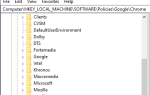Duża liczba użytkowników napotkała błąd Nie można nawiązać bezpiecznego połączenia w Dropbox.
Nie zapomnij dodać białej listy do naszej witryny. Powiadomienie nie zniknie, dopóki tego nie zrobisz.
Nienawidzisz reklam, my to rozumiemy. My także. Niestety, jest to jedyny sposób, abyśmy nadal dostarczali znakomitą zawartość i wskazówki, jak rozwiązać największe problemy techniczne. Możesz wesprzeć nasz zespół 30 członków w kontynuowaniu ich pracy, umieszczając naszą listę na białej liście. Wyświetlamy tylko kilka reklam na stronie, nie utrudniając dostępu do treści.
Dodam twoją stronę do białej listy, nie obchodzi mnie to
Ponieważ wszystkie połączenia Dropbox są ustanawiane przy użyciu protokołu SSL (Secure Sockets Layer), wszelkie problemy z certyfikatami SSL mogą powodować pojawienie się wyżej wspomnianego błędu.
Ponieważ wiemy, jak ważna jest możliwość połączenia się z Dropbox, w dzisiejszym artykule omówimy jedne z najlepiej sprawdzonych metod rozwiązania tego problemu.
Postępuj zgodnie z metodami przedstawionymi tutaj ostrożnie, aby uniknąć problemów.
Jak mogę naprawić Nie mogę nawiązać bezpiecznego błędu Dropbox?
1. Spróbuj użyć internetowej wersji Dropbox
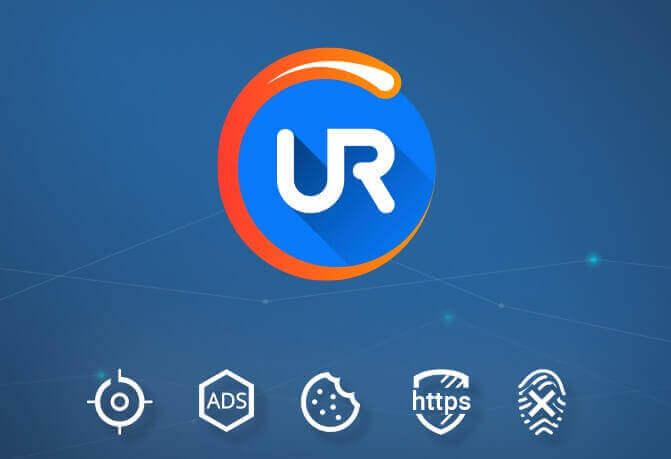
Jest to szybkie obejście, ale może być pomocne dla niektórych użytkowników. Wystarczy użyć przeglądarki internetowej, aby uzyskać dostęp do Dropbox i sprawdzić, czy to pomaga.
W tym celu możesz użyć dowolnej przeglądarki, ale jeśli szukasz bezpiecznej i niezawodnej przeglądarki, najlepszą opcją będzie przeglądarka UR.
Przeglądarka UR to najlepsza przeglądarka zorientowana na prywatność. Oto wszystko, co musisz wiedzieć!
2. Upewnij się, że data i godzina komputera są ustawione poprawnie

Ponieważ komputer porówna datę systemową z datą ważności certyfikatu SSL, ważne jest, aby te dwa ustawienia były zgodne.
W przypadku, gdy się nie zgadzają, błąd Nie można nawiązać bezpiecznego połączenia pojawi się. Aby to naprawić, musisz wykonać następujące kroki:
- Kliknij prawym przyciskiem myszy Zegar z paska zadań Windows 10 -> wybierz opcję Dostosuj datę / godzinę z menu.
- W nowo otwartym oknie -> wybierz Data czas z menu po lewej stronie.
- Upewnij się, że jedno i drugie Ustaw czas automatycznie, a także Ustaw strefę czasową automatycznie opcje są włączone.
- Jeśli opcje są włączone, ale Twój system nie może uzyskać dostępu do Internetu, wyłącz powyższe opcje -> naciśnij Zmień przycisk -> ustaw czas ręcznie.
Czy Dropbox przestał synchronizować w systemie Windows 10? Wypróbuj te metody
3. Upewnij się, że zapora sieciowa i oprogramowanie antywirusowe nie blokują usługi Dropbox
Oprogramowanie antywirusowe znane jest z blokowania wszelkich nieautoryzowanych usług internetowych, szanse na zablokowanie tych portów są wysokie. Pamiętaj, aby dodać Dropbox do białej listy oprogramowania antywirusowego.
Jeśli używasz Windows Defender zapora ogniowa, wykonaj następujące kroki, aby dodać Dropbox do białej listy:
- Kliknij na Cortana pole wyszukiwania na pasku zadań -> wpisz Windows Defender -> wybierz pierwszą opcję z wyników.
- Kliknij Zapora ogniowa ochrona sieci.
- Wybierz Pozwól aplikacji przez zaporę ogniową -> Zmień ustawienia.

- Wybierz Dropbox z listy.
- Pozwól na oba Prywatny i Publiczny dostęp do tej aplikacji poprzez zaznaczenie odpowiednich pól.
- Kliknij Dobrze aby zapisać i zastosować zmiany.
4. Upewnij się, że domyślne ustawienia proxy są prawidłowe

Ponieważ Dropbox używa standardowego portu internetowego (80 i 443) do przesyłania danych, bardzo ważne jest, aby te porty były otwarte na połączenia.
Niektóre aplikacje zmieniają domyślne ustawienia proxy po zainstalowaniu.
Wykonaj następujące kroki, aby sprawdzić:
- Kliknij Dropbox ikona w zasobniku systemowym.
- Wybierz Preferencje.
- Kliknij na Sieć tab -> upewnij się, że ustawienia proxy są poprawnie ustawione w Ustawienia proxy Sekcja.
Wniosek
W dzisiejszym artykule o poprawce zbadaliśmy najlepsze metody radzenia sobie z błędem Nie można nawiązać połączenia w Dropbox.
Mamy nadzieję, że te kroki okazały się przydatne dla Twojego problemu. Chcielibyśmy wiedzieć, czy tak, a także czy masz jakieś sugestie.
Daj nam znać, zostawiając komentarz w sekcji komentarzy poniżej.

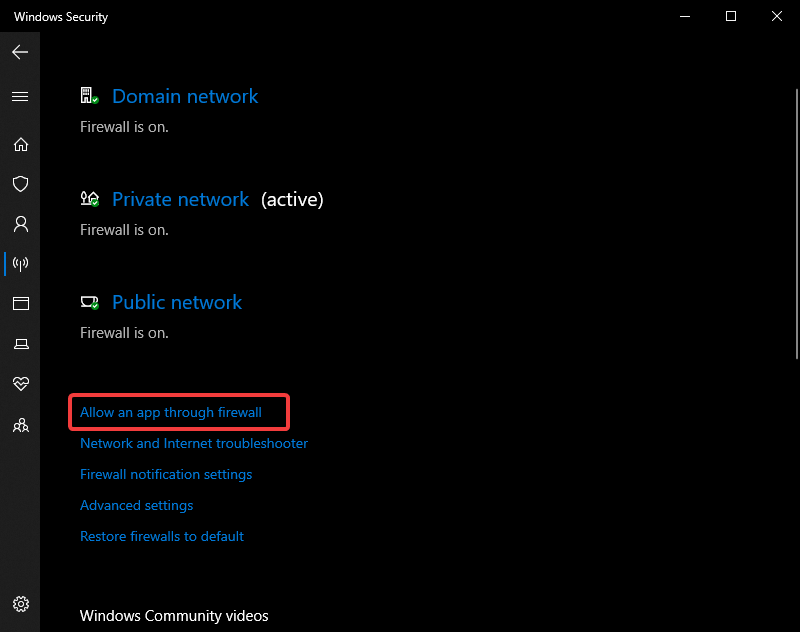

![5 najlepszych przeglądarek dla użytkowników, którzy otwierają wiele kart [FRESH LIST]](https://pogotowie-komputerowe.org.pl/wp-content/cache/thumb/d7/6fb39833e46e5d7_150x95.jpg)
![Epicka przeglądarka prywatności nie działa w systemie Windows 10 [PROSTE NAPRAWY]](https://pogotowie-komputerowe.org.pl/wp-content/cache/thumb/7c/1eb8b65b867497c_150x95.jpg)